UG-补烂面的技巧方法
UG中“通过曲线网格”的应用技巧

案例C ASESOCCUPATION2013 0694摘 要:在UG中通过曲线网格(以下简称网格曲面)来创建曲面非常灵活多变,人们经常在分模中用其来修补“烂面”,有的复杂的曲面必须由网格曲面来完成,故很多人都希望用好该功能,但由于在操作上步骤不对,一些参数不理解,往往生成不了曲面或者得不到想要的曲面,本文主要通过一些实例介绍网格曲面的操作技巧。
关键词:UG 网格曲面 应用技巧UG中“通过曲线网格”的应用技巧雷欣荣网格曲面的基本形状是由4个边形成的格子面,有点类似MasterCAM中的昆氏曲面,相对于MasterCAM中的昆氏曲面功能强大,使用起来更加方便快捷。
网格曲面可以通过一个方向的截面网格和另一个方向的引导线来创建片体或实体,同一方向的截面网格(截面线串)通常被称为“主线串”,而另一方向的引导线通常被称为“交叉线串”。
我们在用UG创建面时,经常都要用到网格曲面创建新面或修补“烂面”等。
一、构建网格曲面的要点1.“主曲线”选项网格曲面的主曲线选项可以选择曲线或点,在定义“主曲线”时,我们通常把长的边界或有点的边界定义为主曲线。
在选择时,主曲线会显示在列表中,需要时可以单击“反向”按钮。
如果需要多个主曲线,那么在选择一个主曲线后,单击鼠标中键,或单击“添加新集”按钮 ,则可继续选择另一个主曲线。
在定义主曲线时,我们务必要特别注意设置曲线原点方向。
2.“交叉曲线”选项组交叉曲线选项基本与主曲线选项相似,不一样的是不可以选择点,在选择交叉曲线时,我们可以进行反向设置其原点方向,可根据设计要求选择多条交叉曲线。
在选择时,要确定提示栏提示选择交叉曲线方可选择。
在选择第一条交叉曲线时,必须要对应主曲线的第一条,且交叉曲线原点方向要一致。
3.“连续性”选项组可以将曲面连续性设置应用于全部,即选中“全部应用”复选框。
在“第一主线串”下拉列表框、“最后主线串”下拉列表框、“第一交叉线串”下拉列表框和“最后交叉线串”下拉列表框中分别指定曲面与体边界的过渡连续性方式,如设置为“G0(位置)”“G1(相切)”或“G2(曲率)”。
ug曲面补孔的方法

ug曲面补孔的方法近年来,UG软件在三维建模领域中越来越受到广大工程师的关注,尤其是其曲面补孔功能。
曲面补孔是指在曲面模型中添加孔洞的过程,它在航空航天、汽车制造、模具设计等领域有着广泛的应用。
本文将介绍UG曲面补孔的一些方法,以帮助工程师们更好地掌握这一技术。
一、边界曲线法边界曲线法是UG软件中实现曲面补孔的一种常用方法。
首先,选取曲面上边界的一些特定点,并绘制曲线。
然后,在这些曲线之间用曲线连接功能将其连接起来,形成一个封闭的曲线。
最后,使用填充曲面功能对这一封闭曲线进行填充,生成孔洞。
在使用边界曲线法时,需要注意曲线的平滑性和连续性,以确保生成的曲面孔洞符合设计需求。
此外,可以通过调整曲线的参数、拖拽曲线点位等操作,对孔洞的形状进行微调。
二、曲面拉伸法曲面拉伸法是另一种UG软件中常用的曲面补孔方法。
该方法利用拉伸功能,使得曲面上的一段线条被沿着某个方向拉伸,形成一个孔洞。
具体操作步骤如下:首先,选取曲面上一段需要补孔的线条,并指定拉伸方向和长度。
然后,通过拉伸指令,使曲面上的线条沿指定方向进行拉伸。
最后,再根据实际需求对拉伸后的孔洞进行调整。
曲面拉伸法操作简单、快捷,适用于一些相对简单的曲面孔洞补充。
然而,对于具有复杂曲率的曲面,该方法可能会导致孔洞形状的失真,需要进行进一步的后期调整。
三、曲面截割法曲面截割法是一种在UG软件中常用的曲面补孔方法,特别适用于复杂曲面模型。
该方法通过创建一个截割面,将曲面模型切割成两部分,从而形成孔洞。
具体操作步骤如下:首先,选取曲面模型上用于截割的面,并定义截割的位置和方向。
然后,使用截割指令将曲面模型进行分割,得到一个孔洞。
最后,根据实际需求,对孔洞进行进一步的调整。
曲面截割法操作复杂,需要精确定义截割面的位置和方向,以确保最终生成的孔洞形状符合设计要求。
此外,曲面模型的截割也可能引起模型的连续性问题,需要进行后期修复。
总结:UG曲面补孔的方法主要包括边界曲线法、曲面拉伸法和曲面截割法。
UG建模七大技巧
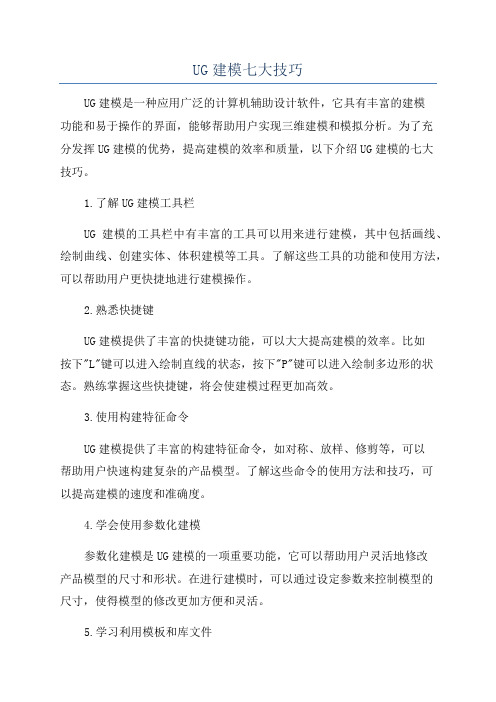
UG建模七大技巧UG建模是一种应用广泛的计算机辅助设计软件,它具有丰富的建模功能和易于操作的界面,能够帮助用户实现三维建模和模拟分析。
为了充分发挥UG建模的优势,提高建模的效率和质量,以下介绍UG建模的七大技巧。
1.了解UG建模工具栏UG建模的工具栏中有丰富的工具可以用来进行建模,其中包括画线、绘制曲线、创建实体、体积建模等工具。
了解这些工具的功能和使用方法,可以帮助用户更快捷地进行建模操作。
2.熟悉快捷键UG建模提供了丰富的快捷键功能,可以大大提高建模的效率。
比如按下"L"键可以进入绘制直线的状态,按下"P"键可以进入绘制多边形的状态。
熟练掌握这些快捷键,将会使建模过程更加高效。
3.使用构建特征命令UG建模提供了丰富的构建特征命令,如对称、放样、修剪等,可以帮助用户快速构建复杂的产品模型。
了解这些命令的使用方法和技巧,可以提高建模的速度和准确度。
4.学会使用参数化建模参数化建模是UG建模的一项重要功能,它可以帮助用户灵活地修改产品模型的尺寸和形状。
在进行建模时,可以通过设定参数来控制模型的尺寸,使得模型的修改更加方便和灵活。
5.学习利用模板和库文件UG建模提供了丰富的模板和库文件,可以方便用户进行建模操作。
模板文件可以帮助用户快速创建产品模型,库文件则可以提供各种器件和零件的模型,可以加快建模的速度和准确度。
6.注意保持模型的连续性和完整性在进行建模时,需要注意保持模型的连续性和完整性。
连续性是指模型中各个部分之间的平滑过渡,完整性是指模型是否符合要求,是否缺少关键部分。
通过合理运用各种建模工具和技巧,可以保持模型的连续性和完整性。
7.学会使用辅助工具和插件除了UG建模软件本身提供的功能和工具,还可以使用一些辅助工具和插件来提高建模的效率和质量。
如使用MATLAB连接UG建模进行优化设计,使用Simulink进行系统仿真等。
学会使用这些辅助工具和插件,将会给建模工作带来很大的帮助。
Ug经典技巧,整理得太全了

Ug经典技巧,整理得太全了1、Ug NX3模型树可以改成以前版本一样Ug NX3模型树可以改成以前版本一样在菜单T ool下的partnavigator子项中timestamp order点下就可以了.2、NX3图标改为到原来简洁的nx1图标效果进入安装目录下的ugii文件夹,修改bitmaps文件夹名字,可以改成任何名字。
(例如:改成bitmaps-1)另外,想把图标效果改为到原来的NX3的效果,只要改回到原来的bitmaps文件夹名字就可以了。
再补充另外一种方法:也可实现同样的效果。
操作步骤:在win2000中,按快捷键Ctrl+PauseBreak,添加一个系统变量:(1)设臵变量名:UGII_BITMAP_QUALITY设臵变量值:HIGH (说明:显示华丽的界面效果,即同nx3一样)(2)设臵变量名:UGII_BITMAP_QUALITY设臵变量值:STANDARD (说明:显示传统的界面,即同nx1一样)(3)设臵变量名:UGII_BITMAP_QUALITY设臵变量值:APPLICATION (说明:使用预定义模式)3、如何在一张图纸上既有装配图、又有各个零件图将各零部件分层设臵。
4、出工程图时,如何屏蔽掉多余的轮廓线?方法一:选中要修改的视图---按右键---选择“型式”--出现“查看形式”对话框---选择“光滑边”栏---把“光滑边”的勾去掉就好了方法二:选中要修改的视图---按右键---选择“视图相关编辑”--出“视图相关编辑”对话框 --可以删除修改任何线方法三:在ug_metic.def中修改,使第一种方法的默认选项为”光滑边“不显示方法四:NX3.0版本中:打开UG,新建文件,选择“文件”----“用户工具”----“用户默认” 打开““用户默认””对话框-----在左边一栏选择“制图”-----“视图”,在右边选择“光滑边”把勾去掉就行了,重新启动UG就行了4、拉伸应用:5、UG工具栏备份恢复法在布局好自己的工具栏之后退出UG,然后打开'C:\Documents and Settings\username(个人帐户)\Local Settings\Application Data\Unigraphics Solutions\NX',把user.mtx给备份一下即可,下一次想用的时候直接覆盖现有文件即可,此法对UGNX3有用。
ug实体补片的 用法

ug实体补片的用法UG实体补片是一种用于模型设计和装配的CAD设计软件中的功能工具。
UG实体补片的主要作用是在设计过程中修补或补充模型的缺陷或空隙,实现模型的完整性和连续性。
UG实体补片功能可以通过多种方式使用,包括曲面修补、曲线填充、边界打磨和实体组合等。
这些功能的结合使用可以帮助设计师更好地进行模型设计和装配。
首先,UG实体补片的一个主要功能是曲面修复。
在模型设计过程中,有时会出现曲面的缺陷或断裂,这些问题可能会影响模型的美观性和结构强度。
使用UG实体补片可以通过选择缺陷区域的边界曲线进行修复,填充缺口,并与周围曲面进行平滑连接,从而修复曲面的连续性。
此外,UG实体补片还提供了调整曲面形状和修复曲面大小的工具,以满足不同设计需求。
其次,UG实体补片还可以用于曲线的填充和修复。
在设计过程中,有时需要用曲线来填充模型中的空隙或分割曲面。
UG实体补片提供了一系列工具,可以根据设计需求选择和绘制合适的曲线,并将其填充到模型中。
此外,UG实体补片还可以进行曲线的修复,包括删除不需要的曲线、拟合曲线和调整曲线形状等功能,以确保模型的完整性和准确性。
除了曲面和曲线的修复和填充,UG实体补片还提供了边界打磨和实体组合等功能。
边界打磨是指通过对模型的边界进行平滑处理来消除尖锐的边缘和角落,使模型更加光滑和自然。
UG实体补片提供了边界打磨工具,可以根据设计需求选择边界,并进行调整和平滑。
实体组合是指将多个实体进行组合成一个整体模型。
UG实体补片可以通过选择需要组合的实体,并进行操作和排布,将它们组合成一个完整的模型。
实体组合功能可以帮助设计师实现模型的装配和整体一致性。
总之,UG实体补片是一种功能强大的CAD设计工具,通过多种方式可以帮助设计师修复和补充模型的缺陷或空隙,实现模型的完整性和连续性。
UG实体补片的使用不仅可以提高模型的美观性,还可以减少设计错误和提高工作效率。
因此,对于需要进行模型设计和装配的工程师和设计师来说,熟练掌握UG实体补片的使用方法非常重要。
UG模具设计实用技巧

UG模具设计实⽤技巧UG 模具设计实⽤技巧⼀.布尔预算失败的问题及解决⽅法在操作UG软件的过程中,经常遇到布尔预算⽆法求和求差裁减及分割失败等问题,尤其是3D曲⾯数据被破坏的情况下,分模设计⾏位斜顶等也是如此。
⼀般可以采⽤以下⽅法解决:1.将⼯具体的⾯移动或偏移少许距离(移动或偏移的距离要⼤于软件公差,同时要保证加⼯精度)如果过⼤可以在操作成功后再减回相应数据。
2.⽤线框显⽰所操作的对象,然后再做布尔运算(或裁减分割)。
如果失败,软件会⾃动将问题区域显⽰为红⾊,可将问题区域分割开来(即分成两部分),再作布尔运算,然后抽取问题区域⾯单独处理,缝合,再补上去即可。
此⽅法可以解决⼤部分布尔运算失败问题。
3.形状相对⽐较复杂(如烂⾯),可将部件全部抽取成相同类型曲⾯,然后再缝合成实体。
这种⽅法⼏乎可以解决所有加减失败问题,但也最⿇烦,所以⼀般情况下不建议采⽤。
4.实⽤缝合的⽅式增加两个实体先选共同⾯,再调整公差来缝合,但这种⽅式会给后续操作代带来⿇烦。
注意:a.布尔运算若产⽣多个体,将会丢失参数。
b.⽤⽚体裁减实体时,在实体区域或⽚体区域不能出现‘边界’或‘⾯⾃交’问题,可⽤[分析-检查⼏何体]的[⾯-⾯相交]和⽚体/边界选项检查出来。
c.布尔运算不能有‘零厚度’现象产⽣d.布尔运算中,可以采⽤‘⾯-⾯’‘⾯-实体’,这两个选项在分模中补⾯⾮常⽅便。
5.修复⼏何体操作:[⽂件]-[导出]-[修复⼏何体]。
内定公差为0.5mm,有时可适当的调⼤些。
指定导出的PRT名,然后打开导出的PRT档再进⾏布尔操作即可。
这个操作简单实⽤,可解决半数布尔运算出错问题。
推荐为⾸选操作。
/doc/71c51c1db90d6c85ed3ac604.html /thread-60605-1-1.html.6.布尔运算时保留⼯具体与⽬标体,操作完成后去除参数⼯具体与⽬标体,或隐藏,移动⾄宸。
⼆.UG产品破孔修补采⽤分析-检查⼏何体-⽚体边界找到破孔的位置操作⽅法如下:1.⾯剪⾯,⾯剪实体A.抽取破孔周边⾯,将其参数移出,然后⽤布尔运算,求差的⽅式,将破孔周边⾯去掉再将抽取的⾯缝合上去(必要时,可将缝合公差稍做调整);B.可以将抽取的⾯扩⼤或修剪,再缝合.如果布尔运算失败,可将破⾯周边的⾯都做抽取,再布尔运算,复制已抽取的⾯,处理破⾯,再缝合2.裁剪⽚体A.抽取破⾯或周围的⾯作备份。
ug分模堵方法
ug分模堵方法一、巧用缝合命令堵模。
这个方法挺实用的哈。
咱先把那些需要分模的零件模型都准备好,然后在ug软件里找到缝合命令。
比如说,要是有一些小缝隙或者不连续的面,咱就可以通过缝合把它们变成一个连续的整体。
就像给衣服打补丁一样,把那些小漏洞都给补上,让模具在分模的时候不会出现漏料或者其他问题。
操作的时候呢,要注意选择合适的缝合对象和缝合公差,不然可能会出现缝合不准确的情况哦。
比如说公差设置得太大,可能就会导致模型变形;公差设置得太小,又可能缝不上。
所以啊,这就需要咱多试几次,找到那个最合适的参数。
二、利用实体补片来堵模。
有时候啊,模型上会有一些比较大的孔洞或者缺失的部分,这时候缝合命令可能就不太好使了,这时候实体补片就派上用场啦。
咱可以根据孔洞或者缺失部分的形状和大小,在ug里创建一个合适的实体补片。
这个补片就像是一个补丁一样,把那个大窟窿给补上。
创建补片的时候呢,要注意它和原来模型的贴合度,不能出现缝隙或者重叠的情况。
不然啊,在分模的时候还是会出问题的。
创建好补片之后,再把它和原来的模型合并成一个整体,这样就把漏洞给堵住啦。
三、通过布尔运算堵模。
布尔运算这个方法也挺不错的哈。
比如说,当模型上有一些多余的部分或者干扰分模的部分,咱就可以通过布尔运算把它们去掉。
就像做减法一样,把那些不需要的部分都减掉,让模型变得更加简洁、干净,这样分模的时候就会顺利很多啦。
操作的时候呢,要选择正确的布尔运算类型,是求差、求和还是求交,这得根据具体的模型情况来决定。
要是选错了,那可就把模型给改坏啦,到时候就得重新来咯,多麻烦呀。
四、利用曲面修补堵模。
在ug里,曲面修补也是一种常用的堵模方法哦。
如果模型的表面有一些小的缺陷或者不连续的地方,咱就可以通过创建曲面来修补它。
比如说,创建一些平面、圆柱面或者自由曲面,把那些缺陷给补上。
在创建曲面的时候呢,要注意曲面的质量和连续性,不能让修补后的曲面出现褶皱或者不光滑的情况。
修补破面实例教程
修补破面实例教程-手单击这里下载IGS文件进入修补破面命令的基本方法是:Feature >Redefine >选择破曲面>进入修补破面菜单注意:在修补破面过程中,每修补完成一部分破面后,要及时保存,否则有可能前功尽弃1、打开文件打开文件时请在Open对话框中的Type栏中选择All Files(*)2、先自动修补破面进入修补破面菜单>Heal Geometry >Manual >Zip Gaps >Auto Select | Zip Gaps >Accept >完成第一次自动修补,如图>MaxGapDist >Enter >输入.02>Auto Select | Zip Gaps >Accept >完成第二次自动修补>Return >Done / Return >Done>保存文件3、修改如图部分进入修补破面菜单>Heal Geometry >Manual >Edit Bndry>选面>Sel Contour >Select All >Modify >Move Vertex >将1点移动2点>将3点移动4点>Done1324>Done-Return>Zip Gaps >Auto Select | Zip Gaps >Accept >ReturnDone/Return >Done >保存文件4、进入修补破面菜单>Heal Geometry >Manual >Zip Gaps >Sel Chain >Chain >选择边,如图(此时上半部曲面被选中)>Done>Chain >选择边,如图(此时下半部曲面被选中)>Done>Zip Gaps >Accept>Return >Done / Return >Done>保存文件5、进入修补破面菜单>Heal Geometry >Manual >Zip Gaps >Sel Chain >Chain >选择边>Done>Chain >选择边>Done>Zip Gaps >Accept>Return >Done / Return >Done>保存文件6、进入修补破面菜单>Heal Geometry >Manual >Zip Gaps >Sel Chain >Chain >选择边>Done>Single>选择边>Done>Zip Gaps >Accept>Auto Select >Zip Gaps >Accept>Return >Done / Return >Done>保存文件7、进入修补破面菜单>Heal Geometry >Manual >Zip Gaps >Sel Chain >Single>选择边>Done>Single>选择边>Done>Zip Gaps >Accept>Auto Select >Zip Gaps >Accept>Return >Done / Return >Done>保存文件剩下的为练习,完成后交作业至镇江CAD论坛()论坛总结经验:1、在每次修补完成后,再使用Auto Select自动修补一次2、在Chain选边不能完成时,再使用Single选边(实际上这两个使用是有区别的,如果不想思考那么多,就是先Chain后Single)。
笔记
control_1設計變更之最後絕招:删除复杂面使用析出面(删除孔一定要选原始面)扩大面修建片体析出体面(一定要选一般B曲面,选原始面缝合不了)缝合。
delface2_2刪除表面失敗範例解決:删除结合面不成立时,先将圆角改小至越过面,然后再删除面。
edit_face_gap-將兩曲面順接成一曲面:将下图文件添加UGII_MODL_DEMO=1 调出“新健体”命令:可将两个曲面合并为一个光顺的曲面。
edit-paramater_編輯參數之妙用:不会用face-decide_表面切開問題解決:没有办法分割面时,可能公差差一点点1、延长曲线;2、放大建模公差iges_sew_刪除表面失敗解決經驗-重要:igs或其它软件导入的数据。
删除圆角不行的话:1、去掉参数;2、导出prt 或xt再导入,就可以了。
nside-err_N邊補面錯誤-1解決:曲线间有缝隙时,析出曲线,移动曲线点使互相连接。
N边补面使用修剪至边界。
办公室:offset-face-tips-補正表面失敗之處理技巧-常用重要:1次偏置mm不行的话,分几次偏置mm可行。
现UG9.0可一次成功。
remove-face-off_移除表面2-重要觀念作法3:1、删除面:2、N边补面后,补片,删除凹坑3、析出下面,修改边界。
扩大上面,修剪片体,再补片remove-hole_實務做法:1、拉伸体堵死孔,然后删除多余不规则面。
2、N边补面后,补片,删除多余不规则面。
注:N边补面可以选择约束面。
sew_縫合經驗-常用:igs导入片体,缝合失败后扩大公差试一下。
sew-overlap_縫合之技巧實例:缝合时如果有多余片体,缝出来的就是片体。
要将多余的片体删除再缝。
勾选“输出多个片体”预判哪个片是分离的。
公司:sew-use_縫合實戰經驗1-01:1、先尝试用缝合命令,看看哪些面发生了变形,红线一般为公差问题,尝试放大公差。
目的是寻找主要的问题面地点。
2、勾选“输出多个片体”看一下生成了几个分体。
ug检查烂面的方法
ug检查烂面的方法
UG检查烂面的方法可以通过多种方式来实现,下面我将从不同
的角度来回答这个问题。
首先,UG(Unigraphics)是一种三维建模软件,它提供了多种
工具和功能来进行模型检查。
在UG中,可以使用“检查几何”功能
来检查模型的表面质量。
该功能可以帮助用户识别和修复模型中的
烂面或其他几何缺陷。
用户可以通过设置不同的参数和选项来定制
检查的标准,以确保模型的质量符合要求。
其次,UG还提供了“曲面分析”工具,可以用来分析和检查模
型的曲面质量。
该工具可以帮助用户识别曲面的不连续性、奇点、
烂面等问题,并提供修复建议。
通过对曲面进行详细的分析,用户
可以及时发现并解决模型中的烂面问题。
此外,UG还支持使用“曲面修复”功能来修复模型中的烂面。
该功能可以自动识别并修复模型中的曲面缺陷,包括烂面、奇点、
不连续性等问题。
用户可以根据修复结果进行进一步的调整和优化,以确保模型的表面质量达到要求。
除了UG软件自身提供的功能外,还可以借助第三方插件或外部工具来进行烂面检查。
一些专业的模型检查软件或服务提供商可以提供更加全面和深入的模型分析和检查,帮助用户发现并解决模型中的各种质量问题,包括烂面。
综上所述,UG检查烂面的方法包括使用UG软件自身提供的“检查几何”、“曲面分析”和“曲面修复”功能,以及借助第三方插件或外部工具进行更加全面和深入的模型检查。
通过综合利用这些方法,可以有效地发现并解决模型中的烂面问题,确保模型的表面质量符合要求。
- 1、下载文档前请自行甄别文档内容的完整性,平台不提供额外的编辑、内容补充、找答案等附加服务。
- 2、"仅部分预览"的文档,不可在线预览部分如存在完整性等问题,可反馈申请退款(可完整预览的文档不适用该条件!)。
- 3、如文档侵犯您的权益,请联系客服反馈,我们会尽快为您处理(人工客服工作时间:9:00-18:30)。
UG破面修补实例教程
一、导入模型
二、分析破面
1. 分析→检查几何体→片体边界→确定→选择要分析的片体;
2. 中间出现红点的地方为破面;
三、修补破面
1. 放大此处,这2个面有问题;
2. 切换第2层为工作层,点任意面为种子面,两破面为边界面,抽取区域面;
3. 单独抽取如下3个面,图层第2层计数显示4,面的颜色改为草绿色;
4. 修剪和延伸这条边;
5. 修剪片体;
6. 缝合4个曲面和片体;
7. 移除参数,删除第一层原始片体,分析结果如下,右下角红点消失;
8. 重复以上步骤,逐个修复破面,直到中间的红点全部消失。
四、经验总结
1. 因软件兼容性不好,转档产生破面
a. PROE和UG转档:PROE转出STP档,UG导入STP档,NX4直接打开PROE易产生破面;
b. Solidwork直接读取PROE,再导出X_T格式转档到UG,Solidwork兼容性较好不易产生破面;
c. UG、Solidwork、MasterCAM都是Parasolid核心,通过X_T格式转档不会产生破面;
d. UG通过X_T转档到MasterCAM,因MasterCAM主要是曲面操作,所以只能通过IGS转档到UG
2. 精度问题
默认缝合公差为,缝合后的实体精度为。
抽取出实体所有面,缝合公差设为,缝合全部面,则实体的精度变为。
PROE的默认精度很小,所以UG转档到PROE易产生破面。
b. PROE采用英制设计,绝对精度为,导入UG后尺寸放大倍,边界公差同时放大倍,实体精度为,这样的实体在UG中既不能分割也不能合并,无法操作。
c.解决的方法应先在PROE转为公制单位,再调精度,然后转档。
3. 破面主要类型
4. 补破面主要指令。
